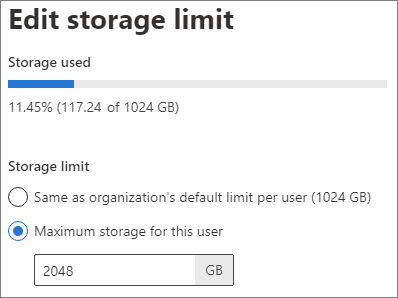OD280960:Microsoft 正在解决“OneDrive 存储限制低于预期”问题,以下是解决方法
2分钟读
发表于
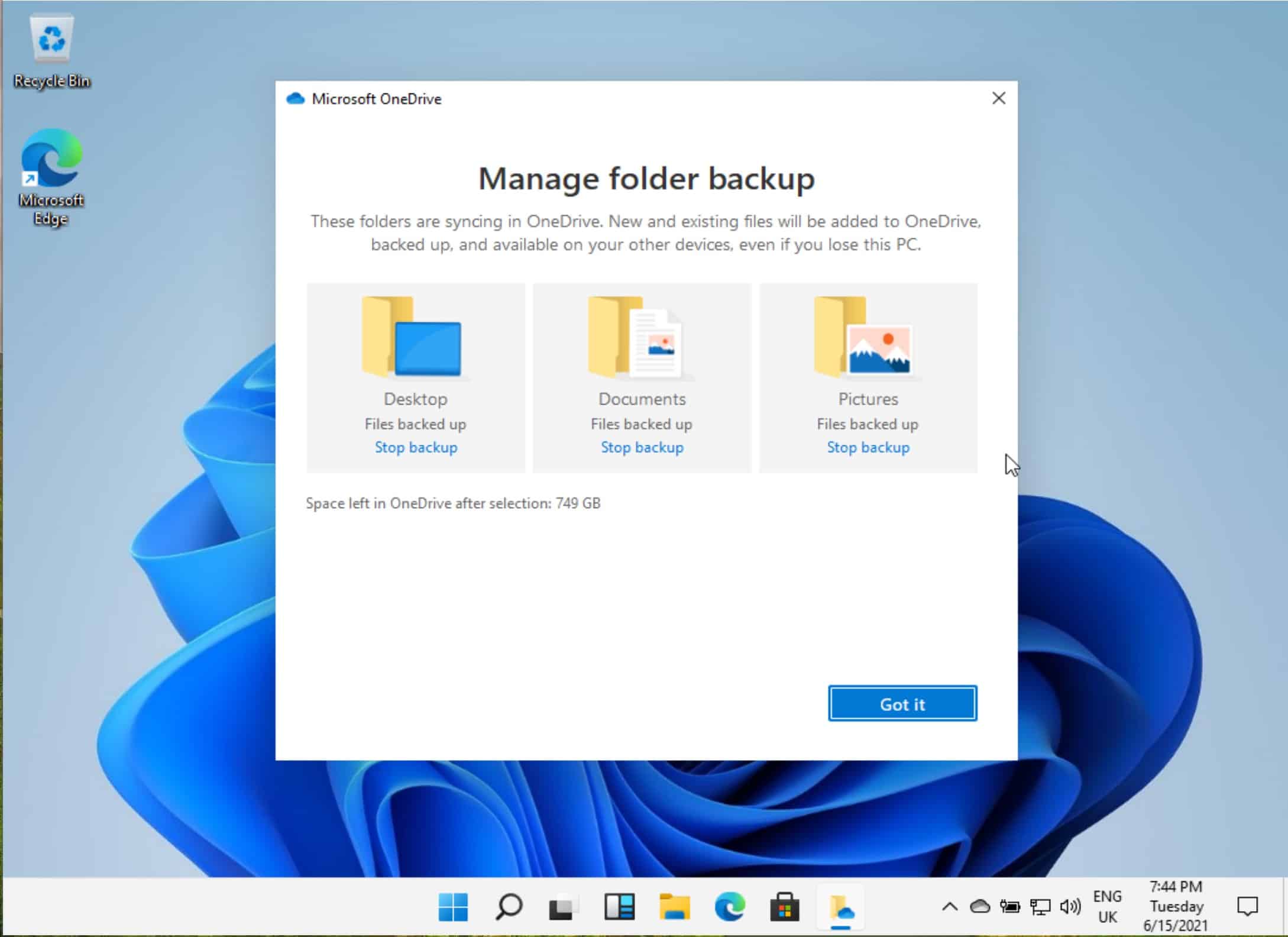
企业 OneDrive 用户在发现他们的存储限制突然低于预期后,在访问他们的文件时遇到了问题。 受影响的人发现他们的 OneDrive 文件集合只能在只读模式下访问。
我们正在调查用户的 OneDrive for Business 存储限制低于预期的问题。 附加信息将在 OD280960 下的管理中心提供。
-Microsoft 365状态(@ MSFT365Status) 2021 年 8 月 26 日
微软今天大部分时间都在调查这个问题,寻找根本原因。 问题似乎是 OneDrive 无法识别用户许可证并将存储配额限制恢复为 1TB 的默认设置。
微软正在改变配额的计算方式,这应该可以缓解这个问题。
该修复包括恢复最近的更改,以及将用户配额重新调整到他们的许可范围,并将用户的配额恢复到以前设置的状态。
Microsoft 已确定,影响特定于在大约 13 月 25 日至大约 XNUMX 月 XNUMX 日期间更改其配额设置的用户,当时进行了影响更改。
Microsoft 正在收集受影响用户的列表,以便应用缓解措施。 与此同时,他们正在使用用户样本验证他们的缓解步骤,然后再将其应用于所有受影响的基础设施。
在将其应用于受影响的基础设施之前,我们将继续对用户样本进行修复测试。 更详细的信息可以在 OD280960 下的管理中心找到。
-Microsoft 365状态(@ MSFT365Status) 2021 年 8 月 26 日
在 Microsoft 测试此修复程序时,管理员可以单独设置受影响用户的配额。
在 Microsoft 365 管理中心更改用户的存储空间
- 登录到 https://admin.microsoft.com 作为全局管理员或 SharePoint 管理员。 (如果您看到您无权访问该页面的消息,则您的组织中没有 Microsoft 365 管理员权限。)
备注
如果您有 Office 365 Germany,请登录 https://portal.office.de.
如果您拥有由 365Vianet(中国)运营的 Office 21,请登录 https://login.partner.microsoftonline.cn/.
然后选择管理磁贴以打开管理中心。 - 在左窗格中,选择 用户 > 活跃用户.
- 选择用户。
- 点击 OneDrive 标签。
- 下 使用的存储空间 点击 编辑.
- 点击 此用户的最大存储空间 选项,然后键入要使用的存储限制。
- 点击 保存.
这也可以通过使用 Powershell 批量完成。 阅读更多关于如何做到这一点 此处.